Anda mungkin pernah mendengar/atau meneliti sejumlah server web yang/atau mungkin sangat cocok untuk RHEL 8 Anda lingkungan sistem operasi. Faktor khusus yang memberi peringkat pada server web tersebut terletak pada atribut fungsionalnya atau masalah pengguna yang mereka selesaikan.
Misalnya, Hiawatha secara terbuka diakui sebagai solusi server web sumber terbuka dan ringan. Ini responsif secara defensif terhadap serangan seperti CSRF, injeksi SQL, dan skrip lintas situs (XSS).
Artikel ini akan membawa kita melalui pemasangan Hiawatha server web di RHEL 8 . Pastikan Anda memiliki akses pengguna root atau Anda adalah pengguna Sudoer pada sistem RHEL 8 yang Anda gunakan.
Menginstal Server Web Hiawatha di RHEL 8
Pertama, perbarui RHEL 8 Anda sistem operasi.
$ sudo dnf update
Langkah selanjutnya adalah mengunduh dan menginstal server web ringan ini. Kami akan mengunduh, mengkompilasi, dan menginstal kode sumbernya. Sebelum menjalankan langkah ini, RHEL 8 your Anda sistem membutuhkan instalasi toolchain compiler C lengkap. Selain itu, agar Hiawatha berfungsi penuh, pustaka zlib, libxml2, dan libxslt juga harus diinstal pada sistem Anda.
$ sudo dnf groupinfo "Development Tools" $ sudo dnf install libxslt libxml2-devel zlib libxslt-devel cmake
Setelah semua dependensi yang diperlukan terinstal, Anda perlu mengunduh versi rilis server web Hiawatha terbaru dan mengompilasinya seperti yang ditunjukkan.
$ wget https://www.hiawatha-webserver.org/files/hiawatha-11.1.tar.gz $ tar -xzf hiawatha-11.1.tar.gz $ cd hiawatha-11.1 $ mkdir build $ cd build $ cmake ..
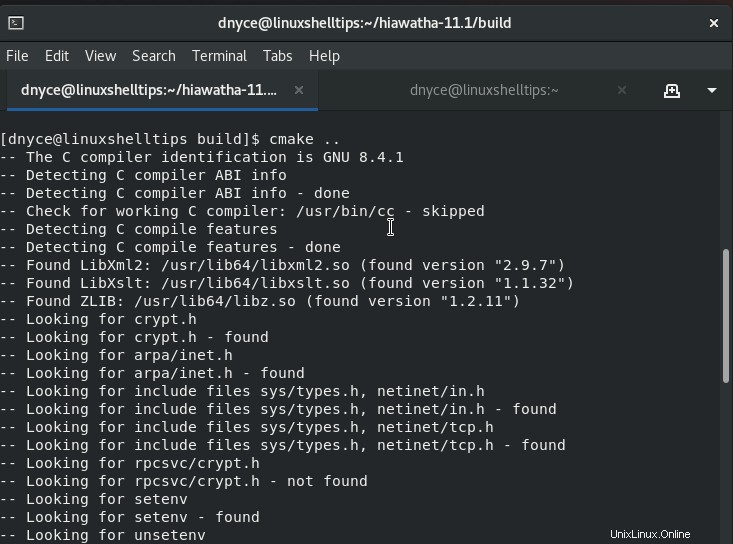
Langkah selanjutnya adalah melanjutkan dan menginstal server web Hiawatha pada sistem RHEL 8 kami.
$ sudo make install/strip
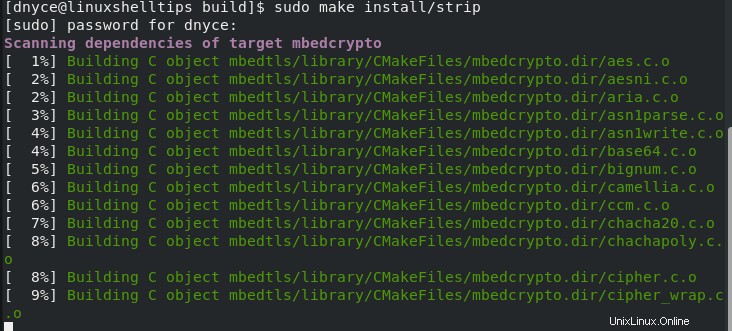
Verifikasi bahwa Hiawatha dan file konfigurasinya diletakkan dengan benar di RHEL 8 your Anda sistem:
$ hiawatha -k

Sekarang jalankan server web Hiawatha dengan perintah:
$ whereis hiawatha $ sudo /usr/local/sbin/hiawatha

Untuk menghentikan Hiawatha , Anda harus terlebih dahulu mengidentifikasi PID di belakangnya dan menghentikan prosesnya:
$ cat /usr/local/var/run/hiawatha.pid $ sudo kill -15 PID
Terakhir, uji instalasi Hiawatha di browser web Anda dengan menavigasi ke alamat localhost:
http://127.0.0.1 OR http://server-ip
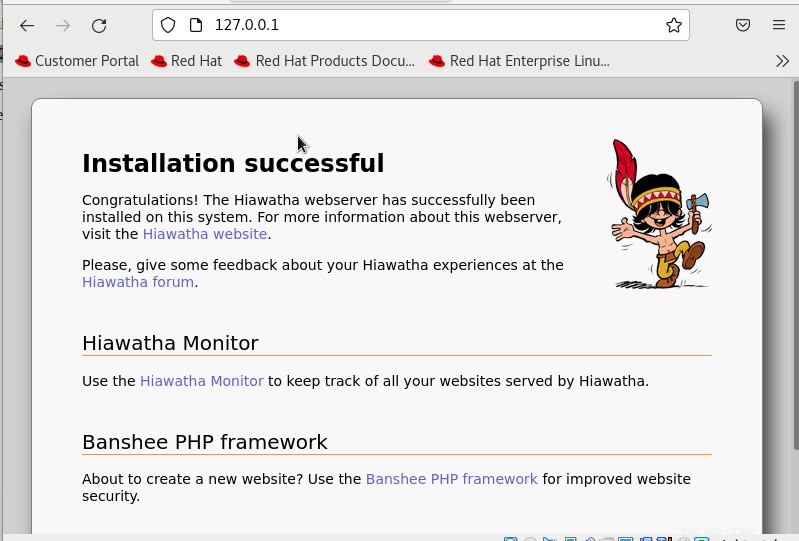
Dukungan Host Virtual Hiawatha untuk Situs Web Hosting
Bagian ini berlaku untuk pengguna yang ingin meng-host lebih dari satu situs web dengan Hiawatha. Anda memerlukan konfigurasi Virtual Host yang mirip dengan yang di bawah ini di dalam email hiawatha.conf file konfigurasi.
$ sudo nano /usr/local/etc/hiawatha/hiawatha.conf
Tambahkan konfigurasi Virtual Host berikut.
VirtualHost {
Hostname = linuxshelltips.lan.network
WebsiteRoot = /usr/local/var/www/site_one
StartFile = index.html
AccessLogfile = /usr/local/var/www/site_one/log/access.log
ErrorLogfile = /usr/local/var/www/site_one/log/error.log
}
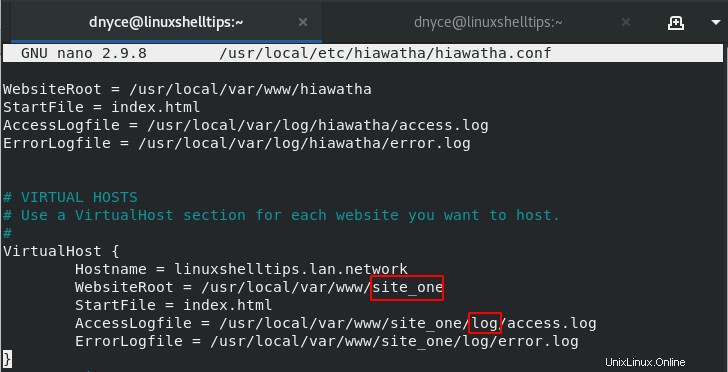
Pastikan Anda membuat direktori untuk menyimpan file halaman web Anda (site_one) dan akses plus file log kesalahan (log) .
$ sudo mkdir -p /usr/local/var/www/site_one $ sudo mkdir -p /usr/local/var/www/site_one/log/access.log $ sudo mkdir -p /usr/local/var/www/site_one/log/error.log
Sekarang kita dapat membuat contoh index.html file di dalam /usr/local/var/www/site_one direktori.
$ sudo /usr/local/var/www/site_one/index.html
Tambahkan konten HTML berikut.
<!DOCTYPE html> <html> <head> <title>Hiawatha Virtualhost on RHEL 8</title> </head> <body> <h1>Hiawatha, Virtualhost on RHEL 8</h1> <p>Serving linuxhselltips.lan.network via Hiawatha Virtualhost on RHEL 8!</p> </body> </html>
Selanjutnya, hentikan dan mulai ulang Hiawatha.
$ cat /usr/local/var/run/hiawatha.pid $ sudo kill -15 PID $ sudo /usr/local/sbin/hiawatha
Mari kita coba mengakses domain host virtual dari browser.
http://linuxshelltips.lan.network
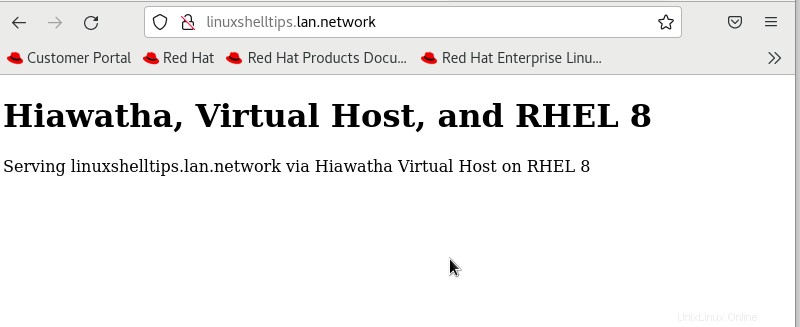
Dengan Hiawatha diinstal dan dikonfigurasi di RHEL 8 . Anda sistem, kini Anda dapat menjelajahi apa yang ditawarkan dalam hal menjadi server web yang berkinerja dan ringan.